Kako odstraniti Edge v operacijskem sistemu Windows 10
Z operacijskim sistemom Windows 10 smo dobili nov brskalnik, imenovan Microsoft Edge, in čeprav je Microsoft Edge zasnovan kot naslednik Internet Explorerja, nekateri uporabniki niso zadovoljni s programom Microsoft Edge in ga sploh ne želijo uporabljati. Pravzaprav nekateri uporabniki celo želijo odstraniti Microsoft Edge v celoti iz Windows 10.
Microsoft Edge je osrednja komponenta sistema Windows 10 in z odstranitvijo lahko povzročite težave z nestabilnostjo. Upoštevajte, da Microsoft Edge odstranjujete na lastno odgovornost.
Ali obstaja način za odstranitev programa Microsoft Edge v operacijskem sistemu Windows 10?
1. rešitev - Uporabite rešitve drugih ponudnikov
Če želite odstraniti Microsoft Edge, se morate včasih zanašati na rešitve tretjih oseb. Če želite odstraniti robnik z orodjem tretje osebe, sledite tem korakom:
- Prenesite to datoteko.
- Ko prenesete datoteko, jo izvlecite na namizje ali katero koli drugo mapo, do katere lahko preprosto dostopate.
- Z desnim klikom kliknite Uninstall Edge.cmd in izberite Run as administrator .
- Počakajte, da se postopek konča, in ko je postopek končan, znova zaženite računalnik.
- Ko se računalnik znova zažene, morate odstraniti Microsoft Edge iz računalnika.
Predlagamo vam tudi odstranjevanje namestitve IObit. To orodje se je priporočilo, ker je izjemno učinkovito in uporabniku prijazno.
- Prenesite brezplačno IObit Uninstaller PRO 7 brezplačno različico
2. rešitev - Preimenujte / izbrišite jedro Microsoft Edge
Če želite odpraviti odstranitev ali onemogočiti Microsoft Edge, boste morda morali odstraniti ali preimenovati nekatere njegove jedrne datoteke. To storite tako:
- Pomaknite se na mapo C: WindowsSystemApps .
- Poiščite mapo Microsoft.MicrosoftEdge_8wekyb3d8bbwe, jo kliknite z desno tipko miške in izberite Lastnosti .
- Nastavite mapo samo za branje . Prepričajte se, da je možnost samo za branje označena s kljukico in ne s kvadratom.
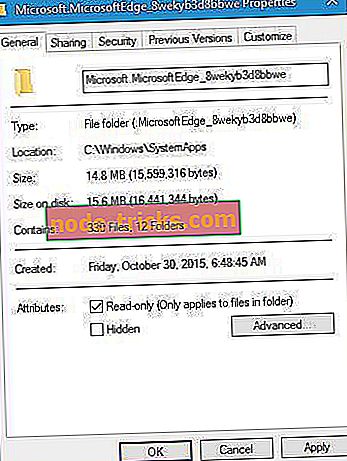
- Kliknite Uporabi in V redu, da shranite spremembe.
- Odprite mapo Microsoft.MicrosoftEdge_8wekyb3d8bbwe, kliknite zavihek Pogled in preverite, ali je označena možnost Razširitev imena datoteke .
- Poiščite MicrosoftEdge.exe in MicrosoftEdgeCP.exe ter jih preimenujte v MicrosoftEdge.old in MicrosoftEdgeCP.old . To bo spremenilo razširitve datotek in popolnoma onemogočilo Microsoft Edge. Lahko tudi odstranite te datoteke, vendar lahko povzroči nestabilnost sistema.
- Izbirno : Če želite omogočiti Microsoft Edge ali imate težave, ko onemogočite Microsoft Edge, ponovite iste korake in preimenujte MicrosoftEdge.old in MicrosoftEdgeCP.old v MicrosoftEdge.exe in MicrosoftEdgeCP.exe .
Če razširitve ne morete spremeniti, morate prevzeti lastništvo nad to mapo. To naredite tako:
- Z desno tipko miške kliknite mapo Microsoft.MicrosoftEdge_8wekyb3d8bbwe in izberite Lastnosti .
- Pomaknite se na kartico Varnost in kliknite gumb Dodatno .
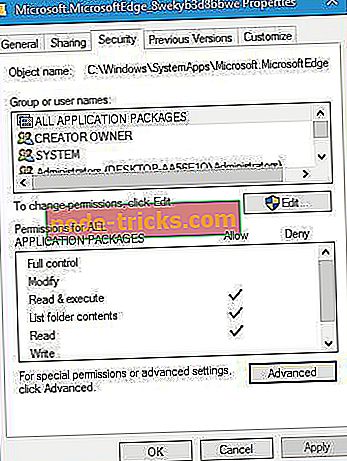
- Ko se odpre okno Napredna varnost, poiščite razdelek Lastnik . Dodeliti ga je treba Trusted Installer . Kliknite povezavo Spremeni .
- V polje Vnesite ime objekta za izbiro vnosa Skrbniki, če uporabljate skrbniški račun, ali ime računa in kliknite Preveri imena . Ko kliknete Preveri imena, se mora vnos spremeniti, vendar je to povsem normalno. Kliknite V redu .
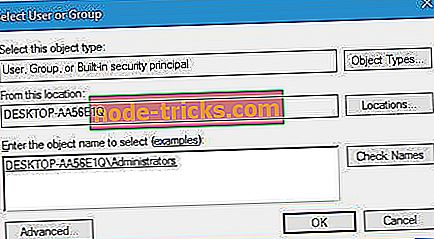
- Označite Zamenjaj lastnika na podkontejnerjih in predmetih ter kliknite Uporabi in V redu, da shranite spremembe.
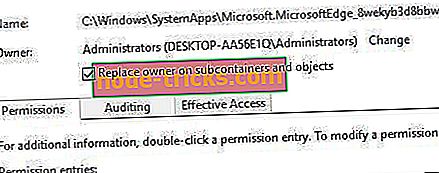
- Vrnite se na kartico Varnost in kliknite Uredi .
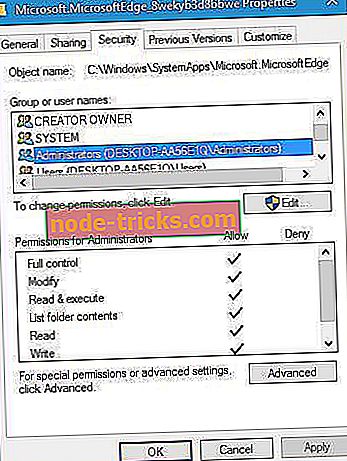
- V meniju izberite Skrbniki in v razdelku Dovoljenja za skrbnike izberite Popoln nadzor .
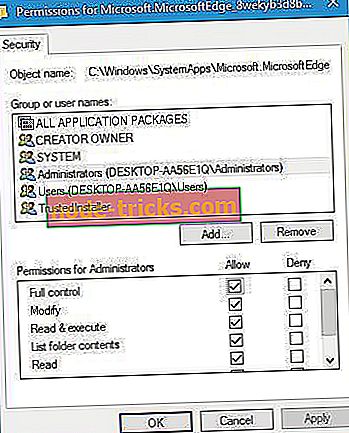
- Kliknite Uporabi in V redu, da shranite spremembe.
Lahko pa prevzamete nadzor nad to mapo z ukaznim pozivom. To naredite tako:
- Pritisnite tipko Windows + X in v meniju izberite ukazni poziv (Admin) .
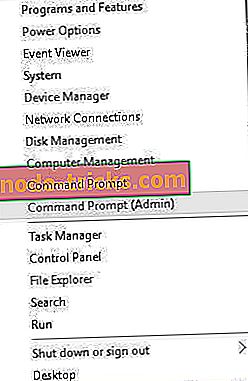
- Ko se zažene ukazni poziv, vnesite naslednje vrstice in za vsako vrstico pritisnite Enter:
- takeown / f C: WindowsSystemAppsMicrosoft.MicrosoftEdge_8wekyb3d8bbwe
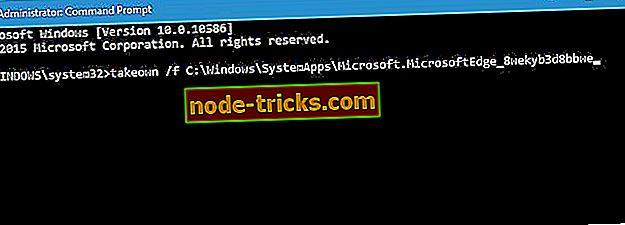
- icacls C: WindowsSystemAppsMicrosoft.MicrosoftEdge_8wekyb3d8bbwe / podporniki administratorjev: f
- takeown / f C: WindowsSystemAppsMicrosoft.MicrosoftEdge_8wekyb3d8bbwe
Omeniti moramo, da je onemogočanje Microsoft Edge s spremembo njegove razširitve manj uničujoča metoda, ki ne bo povzročila nobenih težav z vašim operacijskim sistemom, zato vas pozivamo, da onemogočite Edge, namesto da ga odstranite iz računalnika.
Microsoft Edge je odličen spletni brskalnik, veliko boljši od svojega predhodnika, in čeprav smo vam pokazali, kako ga odstraniti, ne pozabite, da lahko odstranitev osnovne komponente sistema Windows 10 povzroči določene težave. Če ne želite uporabljati Microsoft Edge, ga lahko preprosto onemogočite ali pa uporabite drug spletni brskalnik.
UPDATE : Kmalu boste morda celo morali ročno odstraniti Microsoft Edge iz računalnika z operacijskim sistemom Windows 10. Zadnje novice kažejo, da je velikan Redmonda opustil upanje in se odločil, da bo popolnoma uničil Microsoft EdgeHTML.
To je pravzaprav pametna odločitev. Edge se je začel leta 2015, vendar ni postal priljubljen brskalnik. Tri leta po uradni predstavitvi ima brskalnik majhen 4-odstotni tržni delež, ki se spušča.
Do takrat, če še vedno želite odstraniti brskalnik Edge, sledite zgoraj navedenim navodilom.
Opomba urednika: Ta objava je bila prvotno objavljena maja 2016 in je od takrat posodobljena za svežino in natančnost.

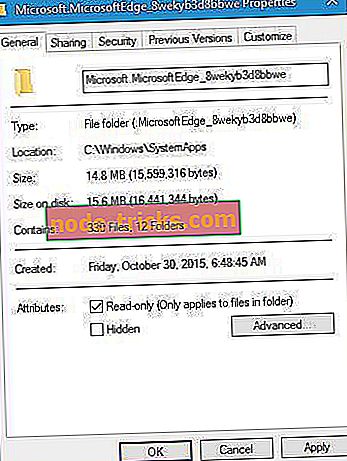
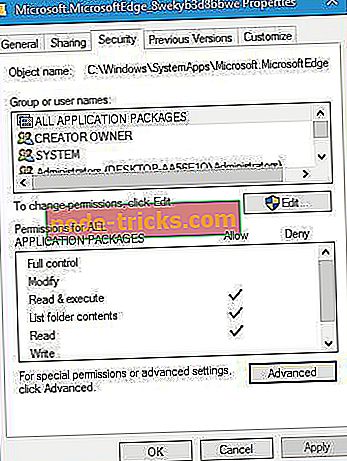
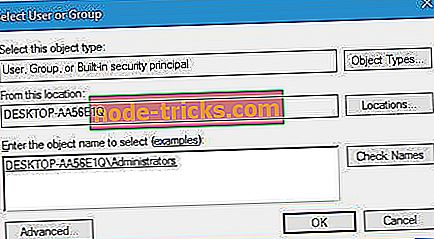
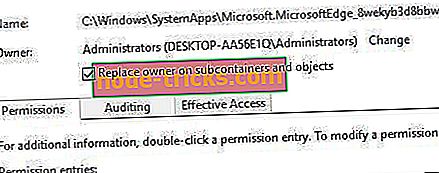
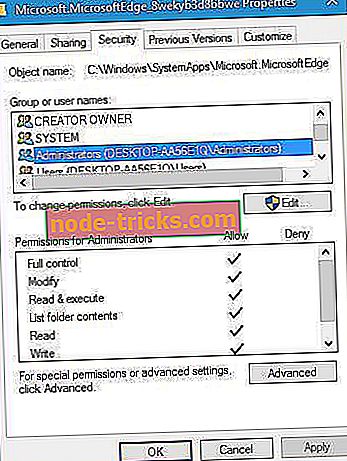
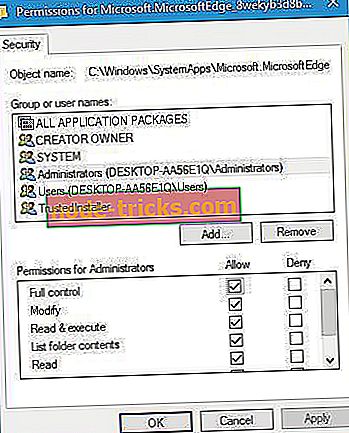
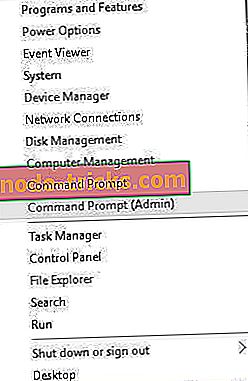
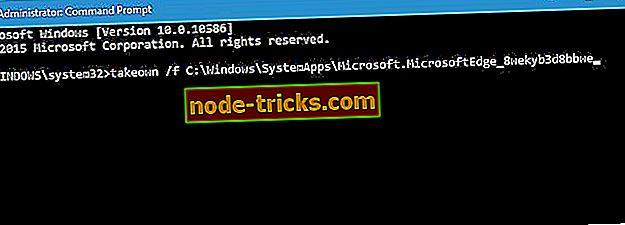







![Ta datoteka nima povezanega programa [FIXED]](https://node-tricks.com/img/fix/585/this-file-does-not-have-program-associated-with-it-21.png)